win10更新系统后开机黑屏怎么回事?win10系统更新后开机黑屏解决方法下载
有一些用户将自己的电脑更新到了最新版本的win10系统,升级完成后开机出现了黑屏,次数非常的高,面对这个问题,许多人都不清楚应该要如何解决,那么本期知识兔小编就来和广大用户们分享两种有效的解决方法,接下来就让我们一起来了解看看吧。
win10系统更新后开机黑屏解决方法
方法一:
1、首先,用户开机进入系统时,长按电源键关机,重复3次左右,开机后出现高级恢复界面。
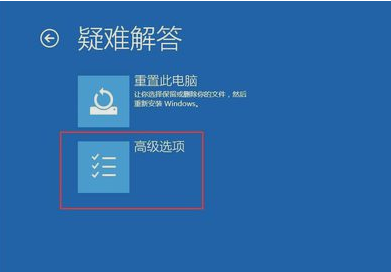
2、然后知识兔,点击疑难解答——高级选项——启动设置——重启,知识兔选择安装模式。
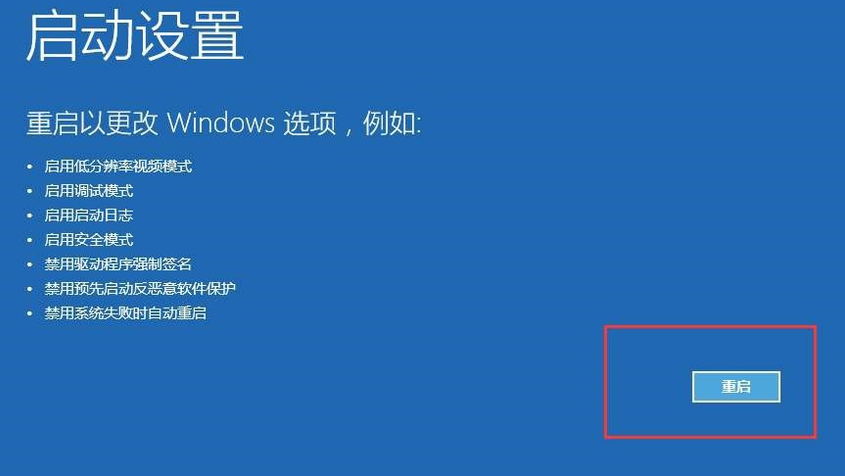
3、接下来,电脑进入安全模式后,干净启动的操作步骤如下:
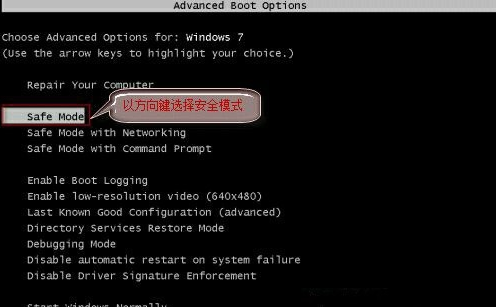
4、按“Win+R”打开“运行”窗口, 输入msconfig后回车,弹出系统配置对话框。
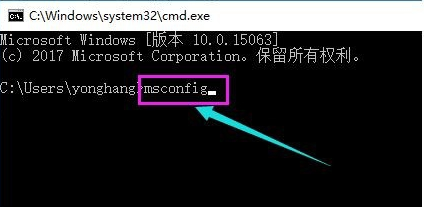
5、在“常规”标签页,单击“有选择的启动”,清除“加载启动项”上面的勾。在“服务”标签页,单击“隐藏所有Microsoft”服务,然后知识兔单击全部禁用。
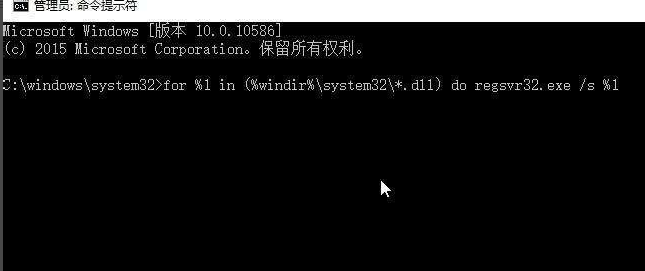
6、最后,切换到“启动”标签页,点击打开任务管理器——启动项——禁用。确定保存后,重新启动系统即可。
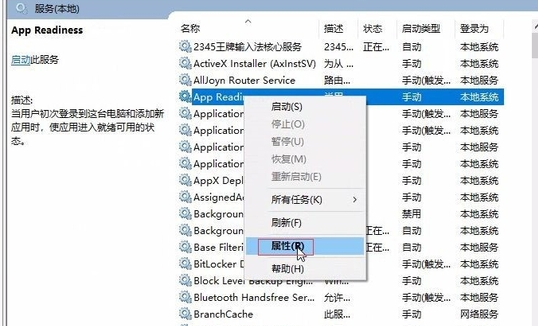
方法二:
1、在尝试各种方法之后否无法解决,就可以使用重装系统,知识兔小编推荐重装Win10纯净版。
推荐1:Win10 22H2 通用纯净版系统 64位 V2023
Win10 22H2 通用纯净版系统 64位 V2023通过精致 简化升级,加入最新补丁、万能驱动,该系统具有安装简单、安装速度快、优化完美、运行稳定,自动激活等特点。最新优化方案优化系统,禁止无必要服务启动等,用户可以享受较好的操作体验。
推荐2、Win10纯净版官网
Win10纯净版官网强大稳定的兼容性使该版本系统不再有不良状况,内置多种完全兼容匹配的驱动程序。该系统仍保留Microsoft的原始功能和组件。安装完成后,真正的数字版权激活将自动完成,并分享相应的权限。
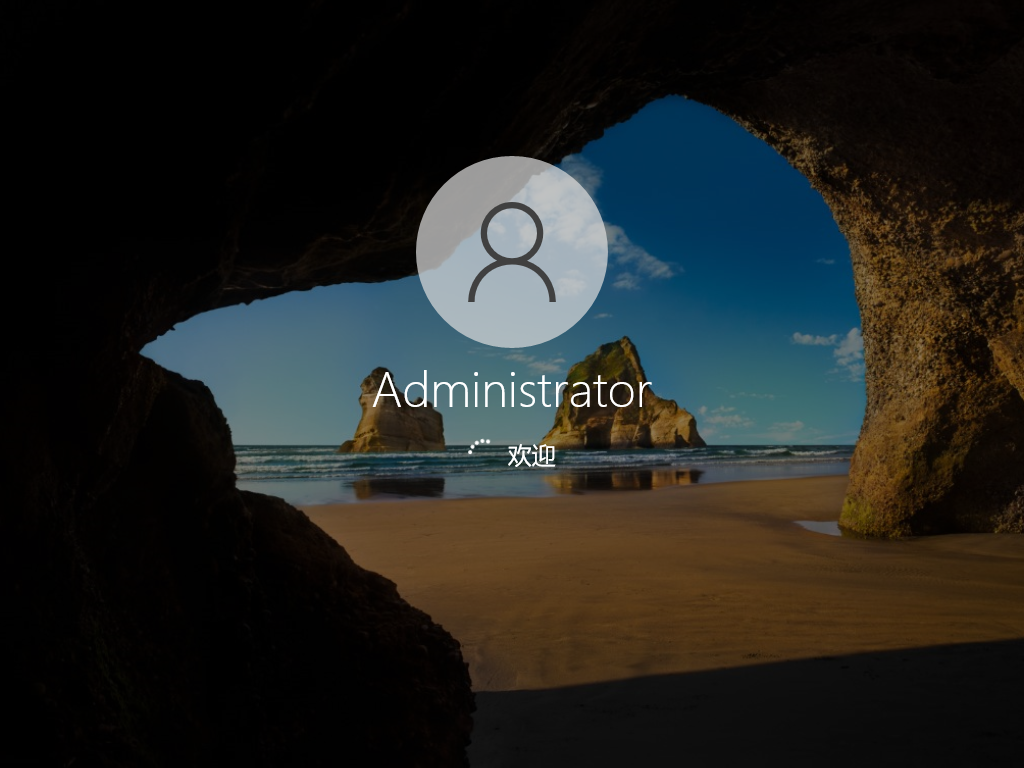
win10最新版本22H2是一款非常好用的装机系统,智能匹配并安装相应的硬件驱动程序,经过多次测试和安装,笔记本电脑和台式电脑都能轻松安装。win10最新版本22H2下载可以让你感受到不一样的使用体验,想要体验的话可以下载试试。
下载仅供下载体验和测试学习,不得商用和正当使用。

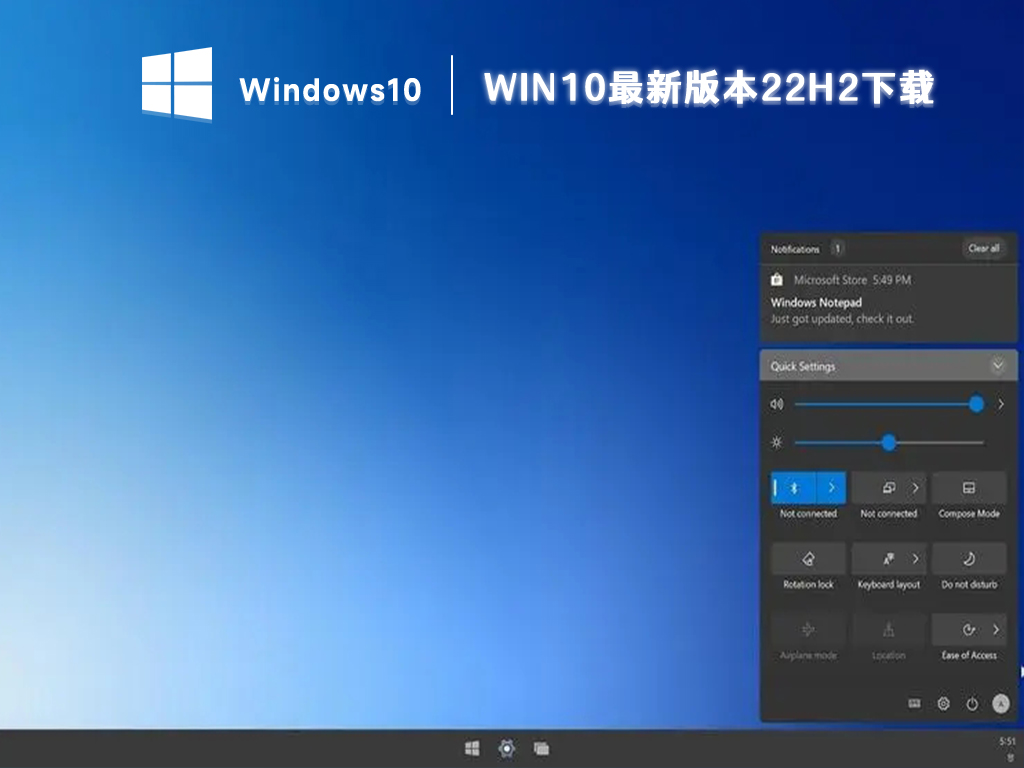

![PICS3D 2020破解版[免加密]_Crosslight PICS3D 2020(含破解补丁)](/d/p156/2-220420222641552.jpg)




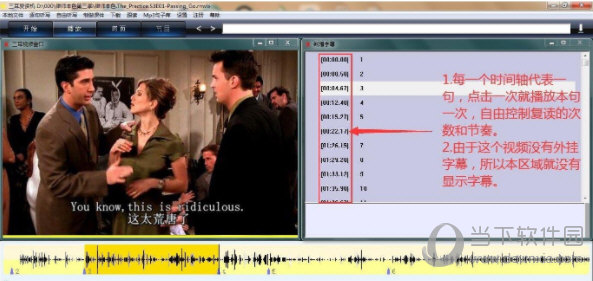
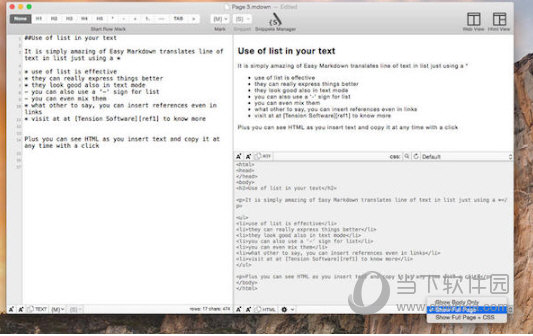
![[Win] Universal Media Server (UMS) 媒体服务器软件下载](https://www.xxapp.net/wp-content/uploads/2023/08/2023081520051488.png)